笔记本电脑 - 连接投影仪只显示背景不显示桌面内容
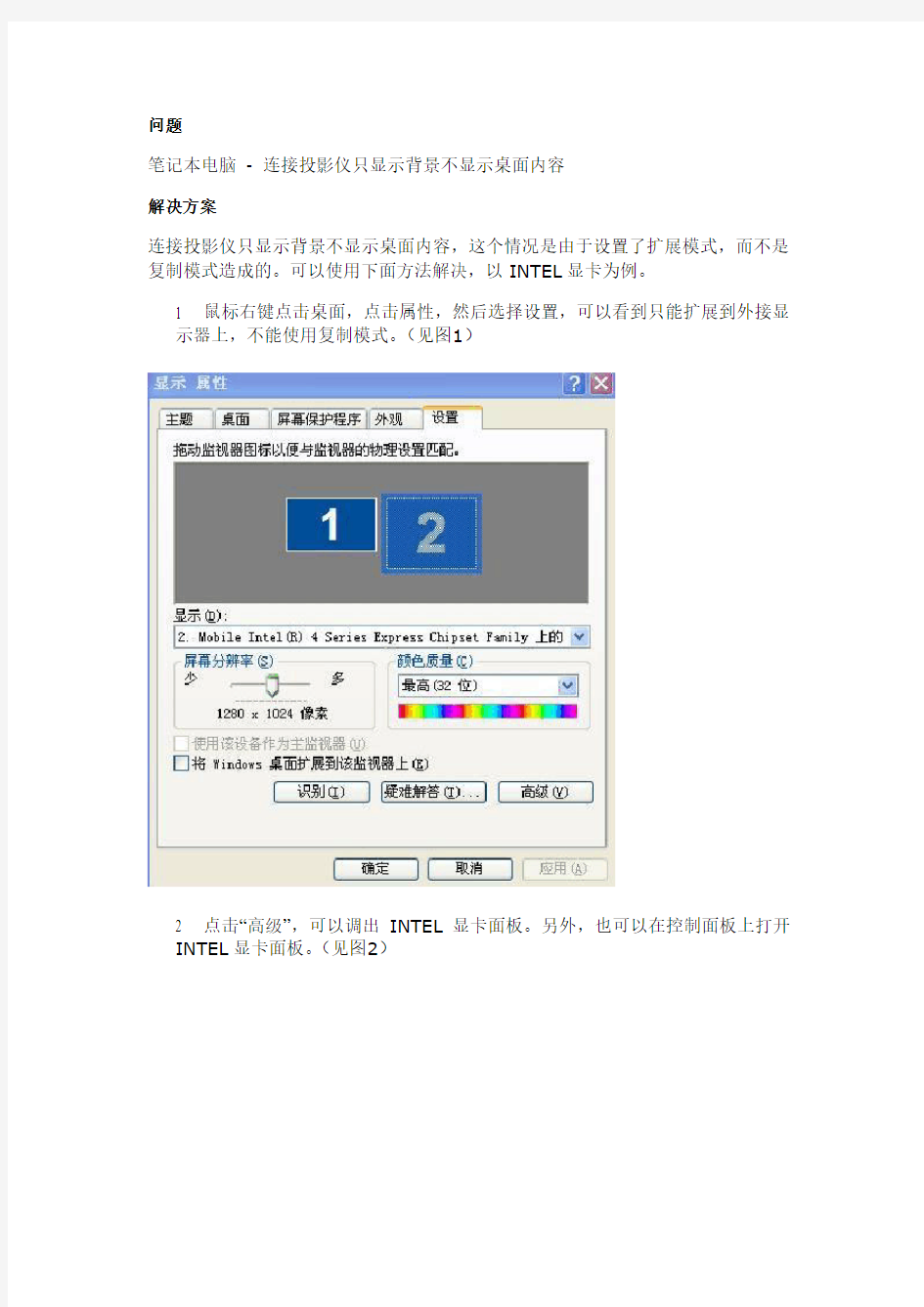
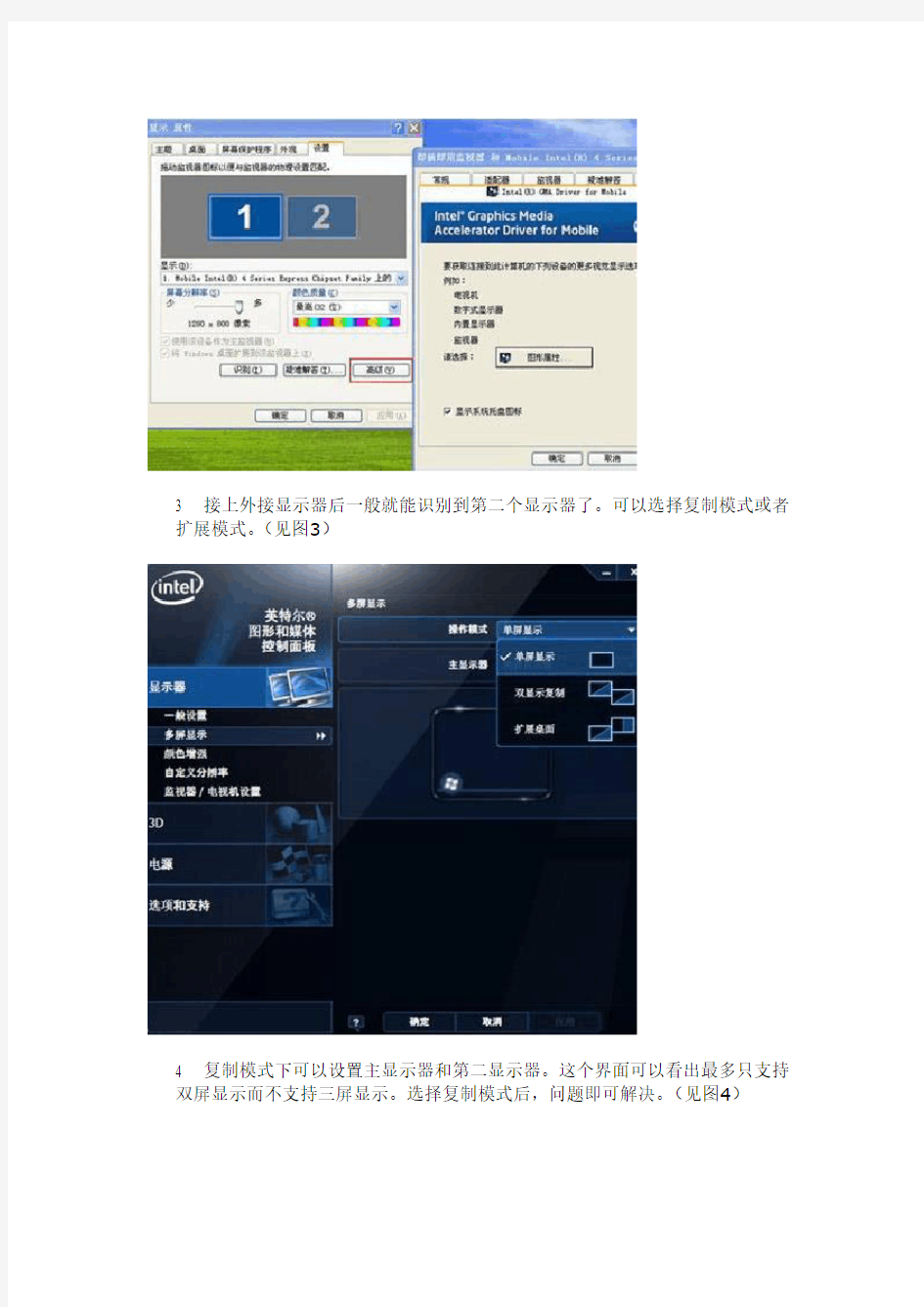
问题
笔记本电脑 - 连接投影仪只显示背景不显示桌面内容
解决方案
连接投影仪只显示背景不显示桌面内容,这个情况是由于设置了扩展模式,而不是复制模式造成的。可以使用下面方法解决,以INTEL显卡为例。
1鼠标右键点击桌面,点击属性,然后选择设置,可以看到只能扩展到外接显示器上,不能使用复制模式。(见图1)
2点击“高级”,可以调出INTEL显卡面板。另外,也可以在控制面板上打开INTEL显卡面板。(见图2)
3接上外接显示器后一般就能识别到第二个显示器了。可以选择复制模式或者扩展模式。(见图3)
4复制模式下可以设置主显示器和第二显示器。这个界面可以看出最多只支持双屏显示而不支持三屏显示。选择复制模式后,问题即可解决。(见图4)
更改设置后会有确认的提示。(见图5)
员工自购自带笔记本电脑管理办法
员工自购自带笔记本电脑管理办法 1.适用范围 本办法适用于库布其生态能源有限公司有必要使用电脑办公的员工(含试用期员工)。 2.名词解释 2.1员工自购电脑:指员工自愿购买笔记本电脑用于公司办公的行为。 2.2员工自带电脑:指员工自有笔记本电脑申请用于公司办公的行为。 3.配置要求与补贴标准
4.自购、自带电脑审批 员工申请——分管领导是否需要配置电脑办公——总 经理——总管理中心信息化主管核对配置——薪酬管理人 员备案。 5.员工(含未转正员工)申请自购电脑后,在 6个月内离职的,退还公司发放所有补助;员工(含未转正员工)12 个月内离职的,公司不发放剩余补贴期补贴。 6.自购电脑的员工必须将发票或收据移交总管理中心信息化主管,电脑补助在工资中发放并不缴纳个人所得税。 7.自此办法生效之日起,各公司将不再购买台式电脑。新入职员工可自行购买新笔记本电脑,配备笔记本电脑的人员,公司不再为其配备台式电脑;现在拥有公司台式电脑者,不允许申请购置笔记本电脑和自带电脑,使用单位购置的台式电脑满4年后,可申请享受此办法的补贴。 8.申请人自购/自带笔记本电脑的补贴费用,由申请人所在公司承担。员工内部调动的,后续补贴由调入公司承担。 9.申请人权利与义务 9.1申请人自购.自带笔记本电脑经批准后可以按补贴标准进行补贴。 9.2享受补贴的电脑须用于公司业务,并按照公司的要求安装操作系统.安全软件及应用软件,不得随意变更删除,随时接受公司的监管。
9.3享受补贴的电脑在使用过程中所产生的维修.增加配置费用以及因丢失或毁损而产生的损失均由员工个人承担;公司仅提供相关维修建议并仅在公司条件允许下协助维修。 9.4享受补贴的电脑中存储的与公司有关的文档资料.计算机软件.技术秘密.经营秘密或其他商业秘密等其所有 权均属于公司,申请人应严格遵守公司有关保密制度和协议的规定,对有关秘密应予以严格保密,不得向任何第三方泄露。 9.5公司对申请人笔记本电脑中与公司有关的数据进 行备份时,申请人必须予以积极配合。 9.6申请人离职时,必须将与公司有关的文档资料.商业秘密等从其电脑中彻底删除,不得进行任何未经允许的备份。 9.7对于已经办理自购.自带电脑并享有公司补贴的员工,在制度颁布之日起可按本制度规定的补贴执行,以前已经发生的补贴不再进行追溯增加补贴。 10.公司保留根据电脑价格市场行情变化对补贴标准和电脑配置标准做相应调整的权利。 11.若申请人违反本制度规定要求,或有不诚信的情况,经核实后公司将追回相关的电脑补贴款,取消补贴资格,并视情况予以警告.通报批评直至除名。
投影机切换方法
投影机切换方法
如何设置外接投影机、显示器等显示设备为扩展模式 请根据操作系统版本选择对应的操作方法 Windows XP Windows 7 Windows 8、8.1 Windows XP下设置外接输出为“扩展”模式的操作方法: 1、在桌面空白处点击鼠标右键,在弹出的菜单中选择“属性(R)”。如下图所示: 2、在弹出的显示属性对话框,点击“设置”选项卡,然后选中外接显示器(如下图标注2处),接着勾选“将Windows桌面扩展到该监视器上(E)”,最后点击“应用(A)”按钮。如下图所示:
3、系统将提醒“您的桌面已经重新配置。是否保留这些设置?”时,请点击“是(Y)”按钮确认保留。如下图所示: 4、如果切换后,外接屏幕只显示桌面背景图片,且桌面上没有其它图标,则说明切换成功。如下图所示: 提醒:扩展模式下,外接屏幕为单独的桌面,如需在该屏幕上显示相关内容,请使用鼠标左键按住标题栏并拖动到右侧(注:默认是右侧,也可以自定修改为左侧、顶部等)返回页首
Windows 7下设置外接输出为“扩展”模式的操作方法: 1、使用键盘的“Win+P”组合热键,调出外接屏幕显示的设置界面。如下图所示: 提醒:部分机型不支持Win+P快捷键,请使用Fn快捷键配合切换 2、如果需要调整外接屏幕的输出模式,请保持按住Win键不放,单独按P键进行选择,当选中“扩展”后松开所有按键。如下图所示: 3、执行选择后,系统将会自动进行切换。切换过程中,屏幕会有瞬间的停顿及黑屏现象。如果切换后,外接屏幕只显示桌面背景图片,且桌面上没有其它图标,则说明切换成功。如下图所示: 提醒:扩展模式下,外接屏幕为单独的桌面,如需在该屏幕上显示相关内容,请使用鼠标左键按住标题栏并拖动到右侧(注:默认是右侧,也可以自定修改为左侧、顶部等)返回页首 Windows 8、8.1下设置外接输出为“扩展”模式的操作方法: 1、使用键盘的“Win+P”组合热键,调出桌面右侧的“第二屏幕”操控界面。如下图所示:
投影仪与台式机的连接问题大全
投影仪与台式机的连接问题大全 投影仪与台式机的连接,主要是显示器和投影仪同时显示的问题,因为一般台式机主板上只有一个 视频输出端,因此插了显示器就不能插投影仪了,不过很多人都没注意到,投影仪上有两个视频端 口,一个输入端(in),一个输出端(MONITOR out),所以先将投影仪的输入端(in)用视频线连 接到主机主板上的显卡插口上,再将显示器插到投影仪的输出端(MONITOR out),这样显示器和投 影仪就都可以显示了!如遇其他问题,可参考下面笔记本与投影仪的连接! 因为一般笔记本都有外置视频输出端,因此投影仪与笔记本的连接比较简单,直接用投影仪的视频 线连接到笔记本的视频输出端就可以,然后按住功能键“Fn”,点F6(不同的笔记本快捷键不同, 但都是功能键+F键),切换到投影仪屏幕就行,值得注意的是,投影仪的正常显示和本本的屏幕刷 新率及分辨率有一定关系,所以使用时要注意调整,否则投影仪显示不了! =============== 使用1分2分配器 从电脑主机显卡接口上接一根VGA线连接到分配器.然后,显示器和
投影机直接连接到分配器上剩余的 两个VGA接口就可以了. 台式机机箱------>分配器-------->一路接显示器;另一路接投影机。 投影机同显示器一样,只是个显示设备.所以不管你杂个在电脑上操作,投影机和显示器都只会根据你 的操作来显示画面. 投影机没啥可设置的,如果设置就是在台式机的显示里设置,如果你本机接显示器又同时接这个投 影机,那就相当于使用双显示器,你在显示里把第二显示器好好设置一下,分辨率设800x600或者 1024x768,刷新率设60 你只要把台式机显卡的接口和投影仪的VGA接口连接就可以了,不过要看清楚投影端要连接在VGA IN的上面。不能接到OUT上去。然后用遥控器调投影仪到VGA的通道就可以了。 如果你有VGA分配器,连对就可以了。一进两出的。只是分辨率、刷新率要设置成投影支持的 ---------------------------- 1 投影机:看你的投影机是用什么方式连接电脑的,如果是vga 线
华硕笔记本电脑自带软件汇总
华硕自带软件汇总~~~~~~~~~~~~~申精!!置顶!!!!!!研究了几天,为一键恢复后删除一些自带软件做的准 备,百度找了好久终于整理出来了~~~希望能帮 到各位机友 1.CyberLink DVD Suite……………………是一套支 援最新高解析蓝光光碟的全方位整合应用软体,以结合讯连科技各项软体功能的优势,确保使用者以更简易的操作方式执行各种功能:包含撷取、编辑、制作、烧录以及播放高解析影片内容。 2.CyberLink LabelPrint……………………轻松制作 独具风格光盘卷标与CD封面,是一套快速简易的光盘卷标制作软件, 支持最新lightscribe光盘封面刻录技术, 内含各种丰富范本, 可轻松制作出个人特色的光盘卷标和CD外盒, 您也可... 3.CyberLink MediaEspresso………………媒体转换 器 4.CyberLink Power2GO 威力酷烧6……………………超强烧录软件、无所不烧,支持蓝光光盘(Blu-rayDiscs)、HD DVD、DVD及CD光盘烧录制作动态相片及影片DVD,轻松烧录音乐CD及
转录MP3 ,便利的档案搜寻工具,快速找到想烧录的档案资料加密及密码保护功能,保护重要档案与资料夹,完全支持Windwos Vista信息看板(Sidebar)的快速拖、放烧录工具 5.CyberLink PowerDirector(威力导演)………………是一套制作CD、DVD电影作品的完全解决方案,可让使用者进行截取、编辑、菜单制作、及刻录电影作品于DVD、VCD、SVCD及MiniDVD光盘,轻松截取影像及编辑影片,同时还拥有独特的光盘制作精灵,让你快速简易地执行影片制作及刻录。 6.Cyberlink powerdvd 10……………………高品质的影音光碟播放程序 7.cyberlink Shared files………………估计是什么播放器 8.ASUS AI rec overy……………………是用来备份你的隐藏分区的以后可以用了恢复系统道理类似于自己做一个Ghost镜像准备几张空白DVD刻录盘开启那个软件按提示放盘进去制作都是自动的 9.ASUS LifeFrame3…………………………摄像头应用软件可以制作大头贴
常见笔记本与投影仪屏幕切换功能键
常见笔记本与投影仪屏幕切换功能键 IBM FN+F7屏幕切换(只有在有外接的显示器时有用) 联想LeoVo FN+F3:显示器切换 华硕ASUS FN- F10:切换显示器 夏普SHARP FN+F3显示器切换(FN+F5) 戴尔Dell FN+F8 :切换显示器 三星SAMSUNG FN+F切换显示器(P25 为:FN+F7) 惠普HP FN+F4切换显示器 东芝TOSHIBA FN+F5切换显示器 NEC FN+F3切换显示器 笔记本电脑Fn之用法集锦 笔记本的FN键和Ctrl键一样,都是组合键。当和其他键使用时产生强大的功能。FN可以与那些键组合使用呢?产生什么功能呢?现在为你逐一介绍! FN组合键---IBM篇 每个牌子的的FN组合键都不相同,今期我们先介绍IBM牌子的FN组合键及其功能!
FN+F3关闭屏幕显示,触动鼠标或任意键可以重新打开屏幕。 FN+F4将系统设置待机状态 FN+F5打开/关闭无线通讯功能(只可以在WlNDoWS使用) FN+F7屏幕切换(只有在有外接的显示器时有用) FN+F8 拉申或者停止拉申屏幕(在分辨率小于最大分辨率时使用)FN+F12 将系统设置休眠状态 FN+HOME/END f加/减低屏幕亮度 FN+PAGEUP丁开屏幕顶部的ThinkLight照明灯 FN+空格:降低屏幕分辨率(只有在WINDOWS有效) 注:FN+F5则是自T40和X31起新增的功能,按下之后会出现ThinkPad 风格的无线设备开关界面,允许你选择无线网卡和蓝牙设备的开关,对于没有安装蓝牙模块的机型,则蓝牙选项不会出现,如果连无线网卡模块也没有,则这个界面不会出现,按下FN+F5不会有任何反应 FN组合键---联想LEOVOf 联想的FN组合键比较简单,但是它的图标表示比较有个性,即使是笔记本老手都有可能看不懂某些快捷键的图表哦。 FN+F2接通/断开无线网卡信号 FN+F3显示器切换 FN+F6静音/解除静音 FN+F8 增加屏幕亮度 FN+F9 减低屏幕亮度
员工自带笔记本电脑办公补贴管理制度(含补贴申请表及个人笔记本公用协议)
员工自带笔记本电脑办公补贴管理制度 第一章、总则 一、目的 为适应公司发展需要,提高工作效率,结合公司的实际情况,规范公司办公设备管理,降低办公设备的采购及维护成本,推行员工自带办公电脑,并决定对其给予一定补贴,经公司批准,特制定本管理制度。 二、适用范围 本管理制度适用于总公司、子公司、项目公司等因工作需要使用笔记本电脑办公的全体员工。 三、补贴标准及要求 1、补贴标准 2、补贴要求 1)享有补贴的笔记本电脑须满足正常工作需求,购买年限不得超过1年,且价格不得低于 4000元; 2)三年之后补贴年限期满后,如电脑配置相对较低,笔记本电脑配置不能满足工作需要, 且影响正常工作效率的,可重新申请,经行政部确认后,再次自行购置笔记本电脑,根据流程审批,提供发票后公司将根据相应额度标准重新发放补贴; 四、申请补贴流程及报销方式
1、审批流程:申请人申请(附件一:员工自购/自带笔记本电脑补贴申请表)——部门负 责人审批——行政部审核(与企业IT共同审核电脑配置)——人力资源中心负责人审批——员工签订《员工自带笔记本电脑公用协议》(附件二)——提供发票——人力资源中心薪酬备案——财务部发放补贴,流程图如下: 2、报销方式:补贴将随工资按月计入员工个人账户。 五、管理细则 1、员工自费购置的笔记本电脑,其使用权归公司所有 (本人使用), 产权归个人所有,公 司将不再提供公用办公电脑; 2、员工个人笔记本电脑由个人自行保管与维护,丢失和损坏责任自负。且不能由于个人使 用或其他客观原因影响工作,出现故障时应及时维修,日常维护维修及增加配置的费用须由个人承担; 3、在享受补贴期间,员工自购的笔记本电脑如因维修或遗失等原因无法使用,在条件允许 下可借用公司的备用电脑临时办公,但累计不得超过15天,否则不予发放当月补贴; 4、个人若遗失后重新配置笔记本电脑的,只可接续剩余未到期享受的补贴部分;遗失后两
笔记本无法切换到投影仪故障解决方案汇总
笔记本切换不到投影仪上故障解决办法 1.将VGA线(接头为15针的线缆)与笔记本电脑连接。 2.按笔记本电脑的功能键“Fn”+“F2”/“F3”/“F4”/“F7”等,不同笔记本,切换键有所不同,但功能键(F1~F8)上会有一个键印有两个屏幕的图标,若按了没有效果,则可能是笔记本的快捷键没有驱动,此时则参考附件解决方法。 3.切换不了有可能是因为笔记本本身的分辨率太高,建议调整为1024*768。 4.电脑本身的屏幕刷新率可能太高了,建议调成70Hz以下。 ATI显卡设定方法: 桌面点右键,出现ATI显卡管理程序,选择显示器管理器,选择主显示器(图标),托到右边的显示器2上,右键选复制方式,显示器与投影机屏幕同步。笔记本接到投影仪上时,桌面上的图标在投影仪上不显示,投影仪只显示笔记本桌面背景,可能在显示属性里面选择了扩展桌面的选项,如果是这样,投影仪上显示的是扩展的桌面,也就是说你的鼠标可以从你的笔记本屏幕移动到投影仪上,所以桌面图标不显示,因为只有一个桌面。 NVIDIA显卡设定方法: 桌面点右键(或在开始-控制面板-Nvidia Desktop Manager),出现NVIDIA控制面板,在左侧功能栏里面,显示-在两个显示器上相同(复制模式),单击下方的“应用”,确定即可。若还是没显示,则可尝试重新按切换键,但由于Nvidia显卡版本不同,管理界面也有相应改动,但基本设置是一样的。
/ INTEL集成显卡设定方法: 桌面点右键,选择“属性”-“设置”-“高级”再选择右上方的intel显卡控制面板,点击 “图形属性”,选择“双屏显示”即可。
第一部分
自带笔记本电脑管理办法
笔记本电脑申购管理办法 一.目的 在保障公司业务需求的前提下,为降低公司固定资产一次性投入及维修成本,特制定本管理办法。 二.适用范围 本规定适用于广东衣合联盟集团股份有限公司及广东衣合云商科技有限公司其下全体员工。 三、申购原则: 1、申购原则:凡因工作特殊性需要经公司批准可配备笔记本电脑的人员,由员 工自行出资购买,公司分三年按月进行补贴; 2、可配备笔记本电脑的人员:详见本规定第四条; 3、员工自购的笔记本电脑归属员工个人所有,员工自行负责使用、保管、维修; 4、为统一公司形象,经公司批准后的员工自购笔记本电脑需选择公司指定品牌, 并须由公司IT部门安装合法系统软件及完成相应的安全设置(杀毒软件、桌面安全软件、域安全策略等),确保公司的信息安全。 5、对确因工作需要,但不能自购笔记本电脑的员工向当地行政部门申请借用, 由当地行政部根据库存情况酌情予以解决,不采用长期借用方式,借用期最长为一周。 四、笔记本电脑购买指定机型及标准 3.补贴核定原则:申请人实际电脑补贴发放金额以申请人的补贴标准和实际购 买金额(发票金额/36个月X所得税补贴110%)的原则确定实际发放补贴标准,到小数一位进行四舍五入取整数,上限不得超过250元/月。
五、操作流程 1、申请:员工填写《笔记本电脑申购单》,人力行政中心先行审核是否符合申购标准,符合申购标准的,经部门经理、分管领导、公司总经理审批同意方可采购;如符合要求并获批,半年内购买的电脑(在指定品牌内)也可以给予补贴,超出期内不给予补助。 2、采购:经批准购置笔记本电脑的员工,在本管理办法所规定的配置范围内,自行出资采购,并开具发票; 3、验机:所属地IT人员和行政负责人对员工自行采购的电脑进行验机,并安装公司规定的软件,做好相应安全设置后,在《笔记本电脑申购单》中,注明验收合格; 4、申请补贴:所属地行政负责人根据员工提供的发票金额,填写《笔记本电脑申购单》中购机金额。每月三号前,所属地行政负责人根据审批通过和验收合格的《笔记本电脑申购单》,统计当地笔记本电脑补贴人员和金额,提交《笔记本电脑补贴人员名单表》至人力资源专员处(薪资核算专员)。 5、补贴发放:薪资组在收到《笔记本电脑补贴人员名单表》后,审核并在当月工资中发放员工笔记本电脑补贴,发放时限为3年。 6、资料备查:所属地行政部负责保管员工《笔记本电脑申购单》原件及购机发票复印件,以便查验。 六、其他 1、所有自购笔记本电脑的员工自笔记本电脑配置到位三年内不能重新提报笔记本电脑申请。 2、按本办法规定申请自购笔记本电脑并享受相应补贴的员工,要退回公司配置的台式电脑或笔记本电脑。 3、享受笔记本电脑补贴的员工因调动或外派,发生工作地点变动时,如仍满足申购条件,可连续享受所申购的笔记本电脑补贴至36个月满, 4、在领取笔记本电脑补贴未满三年离职,笔记本电脑补贴当离职当月则自动取消,不再发放。 5、此规定由公司人力行政部中心拥有最终解释权、修订权。
笔记本电脑连接到投影仪的切换使用方法
笔记本电脑连接到投影仪的切换使用方法 老师讲课,需要将笔记本的信号输入到投影仪,有的弄了半天没有成功,导致课上得很被动,要叫到电脑老师来连接,为此,特写下文,希望能对大家有用。文章均是从网上整理所得。 首先检查连接,如下图,其次检查各电源是否接通。 一、投影仪RGB端口无输入信号 投影仪在切换到RGB输出时,提示RGB端口无信号输入。首先排除VGA连接线是否连接正常。若正常说明笔记本电脑VGA输出口无信号输出,问题在电脑上。是不是VGA 端口损坏呢?一般几率比较小。 一般笔记本电脑存在三种输出模式: 1、液晶屏幕输出,VGA端口无输出。此为默认方式,可能考虑节电的原因吧! 2、VGA端口输出,屏幕无输出。 3、VGA端口与屏幕都有输出。 所以,电脑必须切换到第三种输出模式。举联想昭阳笔记本电脑为例,切换方式为键盘Fn 十口。以前较老式的笔记本如东芝,切换方式为笔记本侧面的硬开关。 使用功能键Fn是Function(功能)一词的简写,几乎所有的笔记本电脑都有Fn键,它的作用就是和其他按键组成组合键,实现硬件的调节和切换功能。这里需要另外一个键,键盘按键上面有一个笔记本屏幕的按键,大多数笔记本为F8.用Fn+F8切换。 需要多切换几次,切换一次等3秒,一般情况: 第一次切换,仅投影仪显示,电脑不显示; 第二次切换,都显示; 第三次切换,投影仪不显示,仅电脑显示。 知识扩展 不同笔记本连接投影仪所使用的功能热键不同: (根据笔记本的型号而定,看F1~F12键上印有像小电脑、小屏幕的方块形的功能键):我校的华硕笔记本Asus → Fn+F8 ,另外戴尔Dell、苹果(fn+f8) 东芝TOSHIBA、夏普Sharp → Fn+F5 惠普康柏Compaq→Fn+F4 富士Fujitsu→Fn+F10 日立Hitachi→Fn+F7 NEC、方正、联想、三星、松下Panasonic、盖特威Gateway (fn+f3) 还有几款笔记本电脑的切换键则需要用到鼠标来进行切换。 方法:单击鼠标右键,将光标移动至“图形选项”,在出现的对话框中选择“输入至”,再将光标移动到“(Intel)双显示制”,最后点击“显示器+笔记本电脑”也就是最下面一个,将完成切换。(望各位教师熟练切换方法) 二、投影仪有信息输入,但无图象 在保证笔记本电脑输出模式正确的情况下,出现以上故障应首先检查电脑的分辨率和刷新频率是否与投影仪相匹配。我们知道,笔记本电脑一般硬件配置教高,所能达到的分辨率和刷新频率均较高。但若超过了投影仪的最大分辨率和刷新频率,就会出现以上现象。解决方法很简单,通过电脑的显示适配器调低这两项参数值,一般分辨率不超过1024*768或者800*600模式,刷新频率为60赫兹,可参考投影仪说明书。 另外,有可能碰到无法调整显示适配器的情况,请重新安装原厂的显卡驱动后再行调整。 笔记本连接需要注意两点: 1、笔记本BIOS中开启RGB接口
投影仪正确使用方法及注意事项
桥头镇中心小学投影仪正确使用方法 一、开机: 开启设备前,先打开电源插座开关,后开设备。放下银幕时,放下银幕,放到最低后,一定要记得把银幕开关掷于中间停止位置;投影仪开机时,指示灯闪烁说明设备处于启动状态,当指示灯不再闪烁时,方可进行下一步操作。开机时,机器有个预热的过程,大概有10秒钟。在这期间,千万不要以为投影仪还没有工作而反复按压启动键,频繁开机产生的冲击电流会影响灯泡的使用寿命(10000小时,如每天开6小时,可用4.5年)。 二、使用过程中: 1、在使用过程中,如出现意外断电却仍需启动投影仪的情况时,要等投影机冷却5—10分钟后,再次启动。 2、连续使用时间不宜过长,一般控制在4小时以内,夏季高温环境中,使用时间应再短些。 3、开机后,要注意不断切换画面以保护投影机灯泡,不然会使LCD板或DMD板内部局部过热,造成永久性损坏。 附:投影机使用误区: ①开大会时,长时间固定一个标题投影在大屏幕上。②上课提前0.5小时开机并固定一个画面不动。③上课中间固定一个画面超过15分钟不切换画面。④下课后忘记关闭多媒体投影机。 三、关机:(用遥控器关机) 关闭设备,先关闭各设备电源,后关闭插座电源。用遥控器关闭电源(
公司及自带笔记本电脑使用管理制度
笔记本电脑使用管理制度(试行方案) 为了充分利用各方资源,鼓励业务人员自带笔记本电脑办公,使个人笔记本电脑以及本单位台式电脑得到充分使用,保证集团业务人员个人笔记本电脑及本单位台式电脑的有效管理,特制定本管理制度。 一、适用范围 本管理制度适用于集团工作需要使用电脑办公的全体在职人员。 二、个人笔记本电脑配置要求 2、业务人员自行购置的笔记本电脑均自行安装鲁大师进行硬件检测并将评测结果生成报表发送至信息部确认,未达以上标准之一的,将停发电脑补助。 三、申请补贴要求及流程: 1、审批流程: ①申请人申请(附件一:业务人员自购/自带笔记本电脑补贴申请表)。 ②申请人到信息部审核配置并交到行政部备案。 ③业务人员与集团签订《业务人员自带笔记本电脑公用协议》(附件二),并备案, 2、业务人员在进入集团以前自行购置的笔记本电脑,如申请补贴,应达到集团规定的配置要求。 五、管理细则
1、业务人员自费购置的笔记本电脑,协议期内其使用权归集团所有 (本人使用), 所有权归个人所有,集团将不再提供公用办公电脑; 2、业务人员个人笔记本电脑由个人自行保管与维护,丢失和损坏责任自负。且不能由于个人使用或其他客观原因影响工作,出现故障时应及时维修,日常维护维修及增加配置的费用须由个人承担。 3、在享受补贴期间,笔记本由乙方个人保管,上班时乙方不得将笔记本电脑闲置在家,应做办公使用。如发现将笔记本电脑闲置在家的,甲方有权停止发放当月补贴或终止此协议。 4、在享受补贴期间,业务人员自购的笔记本电脑如因维修或遗失等原因无法使用,在条件允许下可借用集团的备用电脑临时办公,但累计不得超过5个工作日,否则不予发放当月补贴。 5、个人若遗失后未重新配置笔记本电脑的,将不发放补贴。 6、享受补贴期间业务人员若离职或集团不与其续签劳动合同时,补贴将从业务人员离岗的当月停止发放。 7、享受补贴的电脑中存储的与集团有关的文档资料等其所有权均属于集团,申请人应严格遵守集团有关制度和协议的规定,不得向任何第三方泄露,若违反集团有关制度和协议的规定造成客户资料信息泄露的,将自行承担相应的法律责任。 8、集团按照要求定期将申请人笔记本电脑中的与集团有关的数据进行备份时,申请人必须予以积极配合。 9、笔记本的使用必须遵守集团相关管理制度。若申请人违反本制度规定要求,或有不诚信的情况,经核实后集团将追回相关的电脑补贴款,取消补贴资格,并视情况予以警告。 10、本制度从公布之日起执行。 ******集团 20**年**月**日 附件一:《员工自购/自带笔记本电脑补贴申请表》 附件二:《员工自带笔记本电脑公用协议》 附件三:《信息部IT服务工作单》
笔记本无法切换到投影仪故障解决方案
笔记本切换不到投影仪上故障解决办法 acer笔记本电脑无法连投影仪的问题(转) 【问:】我的acer笔记本电脑连接投影仪后,刚开机的时候,投影仪是有图像,而电脑没有图象,但只要一进入XP的登陆界面后投影仪的图象就连信号都没有,电脑就出现了图象,怎么按FN+F5切换都没有用,我的分辨率是1280×800,我也试过了其他的分辨率1024×768等都没有用,只要一进入XP投影仪就没有图象了,投影仪是正常的,不知道如何解决这样奇怪的问题? 【答:】1. 没有任何问题。就是这样设计的。首先需要知道一个概念。XP 启动完成之后,是否外接输出由系统接管,如果没有让它去输出,它当然不会输出。 那么在 XP 启动完成前呢,到底应该如何输出呢。这其实是有我们自己决定的。 BIOS 中有一项叫 Boot Device,它有两个选项。Both(内外都显示),Auto(如果有外接,就仅由外接显示,也就是楼主现在碰到的现象。这个是默认值。) 2. 如何实现 XP 中外接显示呢?方法至少有三种: 1)使用显卡的设定功能手动设定。 2)使用 ePresentation 这个软件做设定。 3)安装 Launch Manager 软件后,使用 Fn+F5 快捷键输出。 推荐使用第3种方法。第2种方法看自己的需要。
1.将VGA线(接头为15针的线缆)与笔记本电脑连接。 2.按笔记本电脑的功能键“Fn”+“F2”/“F3”/“F4”/“F7”等,不同笔记本,切换键有所不同,但功能键(F1~F8)上会有一个键印有两个屏幕的图标,若按了没有效果,则可能是笔记本的快捷键没有驱动,此时则参考附件解决方法。 3.切换不了有可能是因为笔记本本身的分辨率太高,建议调整为1024*768。 4.电脑本身的屏幕刷新率可能太高了,建议调成70Hz以下。 ATI显卡设定方法: 桌面点右键,出现ATI显卡管理程序,选择显示器管理器,选择主显示器(图标),托到右边的显示器2上,右键选复制方式,显示器与投影机屏幕同步。笔记本接到投影仪上时,桌面上的图标在投影仪上不显示,投影仪只显示笔记本桌面背景,可能在显示属性里面选择了扩展桌面的选项,如果是这样,投影仪上显示的是扩展的桌面,也就是说你的鼠标可以从你的笔记本屏幕移动到投影仪上,所以桌面图标不显示,因为只有一个桌面。 NVIDIA显卡设定方法: 桌面点右键(或在开始-控制面板-Nvidia Desktop Manager),出现NVIDIA控制面板,在左侧功能栏里面,显示-在两个显示器上相同(复制模式),单击下方的“应用”,确定即可。若还是没显示,则可尝试重新按切换键,但由于Nvidia显卡版本不同,管理界面也有相应改动,但基本设置是一样的。
员工自带笔记本电脑办公补贴管理办法
员工自带笔记本电脑办公补贴管理办法 为了规范公司电脑管理,提高工作效率,并充分利用各方资源使员工个人笔记本电脑得到充分使用,合理发放员工的个人笔记本电脑补贴,经公司批准,特制定本规定。 一、适用范围 本管理制度适用于总公司、子公司因工作需要使用笔记本电脑办公的全体员工。 1、补贴适用情况说明: 1.1公司未提供电脑作为员工办公之用,员工将个人笔记本电脑 用作办公电脑,可享受笔记本电脑补贴; 1.2公司为员工购买配置了办公电脑,后将其办公电脑调配给其 他人员使用,员工改用个人的笔记本电脑办公; 1.3因工作需要使用笔记本,以便于工作携带。 2、补贴不适用情况说明: 2.1公司存有适用的闲置办公电脑,员工必须优先选择使用公司 提供的办公电脑,若选择使用个人笔记本电脑办公将不享受 电脑补贴; 2.2员工享受笔记本电脑补贴期限内,若改用公司提供的办公电 脑,补贴自改用之日起停止发放。 2.3财务部不允许使用笔记本,如有需要,需总经理批准。
2.4其他部门由部门负责人审核,是否可以申请笔记本补贴。 二、笔记本电脑配置要求 分公司员工个人自购/自带笔记本电脑须符合日常办公应用需要,达到相关配置要求,即:CPU: 1.8G 以上;内存1G以上;硬盘200G 以上。 三、申请补贴流程及要求: 1、审批流程:申请人申请(附件一:员工自购/自带笔记本电脑补贴申请表)——部门负责人审批——总经办审批(与网管共同审核电脑配置)——总经理审批——员工签订《员工自带笔记本电脑公用协议》(附件二)——公司总经办备案——财务部发放补贴。 2、员工在进入公司以前自行购置的笔记本电脑,如申请补贴,需提供购置发票,并应达到公司规定的配置要求。 四、补贴标准及报销方式 1、补贴发放标准:150元/月,每台补贴期限为3年; 2、电脑补贴最高限额为5400元(已基本达到目前一般配置笔记本的价位),三年之后补贴年限期满后,电脑配置相对较低,已经影响正常的工作效率,员工笔记本电脑配置不能满足工作需要,经总经办确认后,再次自行购置笔记本电脑,提供发票,根据流程审批,公司将重新发放补贴。 3、补贴将随工资按月计入员工个人账户。 五、管理细则 1、员工自费购置的笔记本电脑,其使用权归公司所有(本人使
投影仪操作步骤
投影仪操作步骤 1、放下投影荧幕。 2、先用白色无线遥控按“向下按钮”把白色荧幕放下来,按“方形按钮”,表示暂停,按“向上按钮”向上收回荧幕。 3、使用EPSON专用遥控器,对准悬挂的投影仪按一下“POWER”键,注意看投影仪上有一个LED电源指示灯由“黄”变“绿”,这个时候投影仪会慢慢把图像投到荧幕上。 4、把会议室下面的蓝色VGA视屏输出线,插入笔记本电脑的VGA端口中,再在电脑上按FN+(功能键),并且按下EPSON专用遥控器上的“search”键。(注意投影仪的分辨率为 1024*768)。 说明笔记本电脑外接显示设备时,通常有四种显示输出控制。 笔记本液晶屏亮,外接显示设备亮 笔记本液晶屏亮,外接显示设备不亮 笔记本液晶屏不亮,外接显示设备亮 笔记本液晶屏不亮,外接显示设备不亮 所以我们要注意通过显示输出控制来切换投影形式。 各型号笔记本电脑键盘上投影切换功能键:TOSHIBA(Fn+F5) ;IBM(Fn+F7) ;Compaq(Fn+F4) ;Gateway(Fn+F3) ;NEC(Fn+F3) ;DELL(Fn+F8);LENOVO(Fn+F3) Panasonic(Fn+F3) ;Fujitsu(Fn+F10) ;DEC(Fn+F4) ;Sharp(Fn+F5) ;Hitachi(Fn+F7) ;
有时候需多次按下切换键。 5、关闭投影仪,使用EPSON专用遥控器,对准投影仪按下“Power”键,看到屏幕提示后再按一下,投影仪就关闭了。 注意投影画面出现移位 具体操作为:按下投影仪上的 “MENU”→“信号设定”→“调整信号”→“移位”,通过调整上下左右方向键来调整投影的移位。
员工自带笔记本电脑使用管理制度
员工自带笔记本电脑使用管理制度 为规范公司资产管理,满足员工办公电脑使用个性化需求,公司决定推行由公司补贴,员工“自带电脑”方案,鼓励员工自带笔记本电脑用于办公,经公司批准,特制定本管理制度。 一、适应范围:公司全体员工。 为了充分利用各方资源,鼓励员工自购/自带笔记本电脑办公,使员工个人笔记本电脑得到充分使用,以及保证公司员工个人笔记本电脑的有效管理,经公司批准,特制定本管理制度。 二、笔记本电脑配置要求 公司员工个人笔记本电脑须符合日常办公应用需要,达到最低配置要求:CPU:双核 2.0GHZ,内存:2G,硬盘:160G。 三、申请补贴流程: 审批流程:申请人申请(申请人提供已购置发票)(附件:个人电脑使用协议)→人力综合部审核配置并备案→员工填写个人电脑使用申请单提交到人力综合部备案。 四、补贴标准及补贴方式 员工自备笔记本电脑办公,每月补贴100元人民币,随工资一起发放,未转正员工试用期间不发放,转正时一次性发放试用期间每月补贴合计金额;转正后,按月发放补贴共计60个月.如补贴年限期满后,员工笔记本电脑配置不能满足工作需要,经人力综合部确认后方可再次自行购置笔记本电脑并提供发票.可根据流程审批,公司将重新发放补贴。补贴期限内每人仅可申请一次。 五、管理细则 1、员工自费购置的笔记本电脑,其使用权归公司所有 (本人使用), 产权归个人所有,公司将不再提供公用办公电脑,原配置的电脑公司收回统一调配; 2、员工个人笔记本电脑由个人自行保管与维护,丢失和损坏责任自负。且不能由于个人使用或其他客观原因影响工作,出现故障时应及时维修,日常维护维修及增加配置的费用须由个人承担。 3、在享受补贴期间,员工自购的笔记本电脑如因维修或遗失等原因无法使用,在条件允许下可借用公司的备用电脑临时办公,但累计不得超过15天,否则不予发放当月补贴。 4、个人若遗失后重新配置笔记本电脑的,只可接续剩余未到期享受的补贴部分;遗失后两个月内未配置的,需将原已发放的补贴退还公司。 六、信息安全及保密: 电脑中存储的与公司有关的文档资料、计算机软件、技术秘密、经营秘密或其他商业秘密等其所有权均属于公司保密协议条款,员工应严格遵守公司有关保密制度和保密协议的规
员工自带笔记本电脑办公管理制度
一、总则 第一条为加快公司信息化建设,加强笔记本电脑的管理,提高笔记本电脑的使用和维护效率,降低公司固定资产成本,真正实现开源节流,公司鼓励员工自带笔记本电脑办公(员工自带电脑,是指员工自有笔记本电脑自愿用于公司办公的行为),特制定本制度。 第二条适用范围:本公司正式员工,具体要求按规定进行审批(财务部、物流部、总监级以上人员不适用本制度)。 二、配置要求及补贴标准 第三条员工申请自带笔记本电脑办公,符合条件并经审批后,公司给予补贴,详细要求及补贴标准如下: 办公,备机使用时间超过7个工作日,15天以内的,当月补贴核减50%,累计超过15天以上的,当月补贴费用全部核减; 2.如在刚刚申请使用笔记本电脑办公或离职当月,使用自带笔记本电脑不是整月的,补贴的计算公式如 下:月补贴标准/当月天数*实际使用天数(含周六周日)。 三、权利和义务 第四条申请人自带笔记本电脑经批准后,可按照补贴标准进行补贴。 第五条员工提供的笔记本电脑购置发票必须是正规发票,否则不予补贴。 第六条申报的笔记本电脑必须和今后工作中使用的电脑一致,如公司发现申报电脑和使用电脑不一致,公司有权终止协议,并要求员工返还前期享受的电脑贴。 第七条试用期员工可向公司申领笔记本电脑备机,用于试用期间的学习和工作;员工转正后需自备笔记本电脑,一个月内签订笔记本电脑补贴协议,原笔记本备机退还公司;试用期已自备笔记本电脑的员工,转正后可办理补贴协议,经部门确认补贴时间可以从入职起计算; 第八条享受补贴的电脑需用于公司业务,根据公司要求安装操作系统、安全及应用软件、不得随意更改删除,并随时接受公司的监管。对于自带笔记本出现的故障,公司IT人员解决办公软件,操作系统(自带正版操作系统无法恢复为出厂状态)等软件故障,硬件问题自己联系客服解决。 第九条员工对自己工作所需电脑有明确的认识,因自带电脑达不到工作要求带来的一切后果自负(例如:工作失误,加班等等)
笔记本和投影仪之间如何切换
笔记本和投影仪之间如何切换 笔记本切换到投影仪的使用方法(详解) 笔记本电脑连接投影机后一般按下投影切换组合按键就可以进行切换,例: IBM,SONY,SAMSUNG:Fn+F7 TOSHIBA:Fn+F5 ASUS:Fn+F10 HP,SAMSUNG:Fn+F4 DELL:Fn+F8 BENQ,PANASONIC,NEC,SHARP,联想:Fn+F3 但是有的电脑切换后还是不行,无法找到信号,就按以下方法试试 检查接线是否完全正确:笔记本输出口为VGA,就是有15个孔的梯形插口;投影机输入口也是15孔的,上面有INPUT就是进的意思,不要插在了OUT上,再选择投影机菜单的信息输入:VGA1,电脑1,RGB1都行.。 如果投影没显示,请按切换键。Fn+功能键F1-F10中(LCD/CRT,要么是个小电视的图标),三次切换可分别投影模式。笔记本独显/笔记本+投影机双屏显示/投影要独显三种模式 有的笔记本按切换组合键没有用的,那就在电脑桌面上右键,看看有没有显卡设置这一项(如:NVIDIA 控制面板)字样,里面有三种投
影模式,选择其一"电脑/电脑+监视器/监视器"或者 “LCD/LCD+CRT/CRT 不要将笔记本显卡分辨率设的太高,投影时,设到1024*768,这是4:3的标准投影模式.用完投影后你再设回你笔记本的最佳分辨率. Windows 7操纵系统向用户提供了一种从一台监视器切换到另一台监视器的标准方式(或者是投影仪),您只需求按住Win+P键,或者是运行DisplaySwitch.exe,选定您所需求投放的内容即可。 做到上面几点,基本上都会解决问题的,如果还不行,请看步骤5 在电脑桌面上右键,属性---设备----高级----找到显卡设置项,里面有关于外部显示和笔记本显示的模式.选择想要的.(这里有:常规,颜色管理,适配器,监视器,疑难解答等)和显卡设置项在一起的。上面这些,一定要在显卡驱动正确安全情况下的,你的问题好多人都有的,去官方下载驱动,要选择完全安装.驱动安装,找个会电脑的. 注意事项 连接后,投影画面闪动,字体闪动. 解决:换条线,电脑和投影机电源用同一插座共用地线,要么笔记不在冲电情况下用. 投影时,放影片,投影机画面中只有播放器,不能放出影片? 解决:在电脑桌面上右键,属性---设备----高级----找到显卡设置项,里面有关于外部显示和笔记本显示的模式.选择想要的.(这里有:常规,颜色管理,适配器,监视器,疑难解答等)打开"疑难解答"把硬件加速调低就行了. 投影时,投影机画面上没有桌面图标,只有桌面背景?解
员工自带笔记本电脑办公补贴管理办法
为了规范公司电脑管理,提高工作效率,并充分利用各方资源使员工个人笔记本电脑得到充分使用,合理发放员工的个人笔记本电脑补贴,经公司批准,特制定本规定。 一、适用范围 本管理制度适用于总公司、子公司因工作需要使用笔记本电脑办 公的全体员工。 1、补贴适用情况说明: 1.1 公司未提供电脑作为员工办公之用,员工将个人笔记本电脑 用作办公电脑,可享受笔记本电脑补贴; 1.2 公司为员工购买配置了办公电脑,后将其办公电脑调配给其 他人员使用,员工改用个人的笔记本电脑办公; 1.3 因工作需要使用笔记本,以便于工作携带。 2、补贴不适用情况说明: 2.1 公司存有适用的闲置办公电脑,员工必须优先选择使用公司 提供的办公电脑,若选择使用个人笔记本电脑办公将不享受电脑 补贴; 2.2 员工享受笔记本电脑补贴期限内,若改用公司提供的办公电脑,
补贴自改用之日起停止发放。 2.3 财务部不允许使用笔记本,如有需要,需总经理批准。
2.4 其他部门由部门负责人审核,是否可以申请笔记本补贴。 二、笔记本电脑配置要求 分公司员工个人自购/ 自带笔记本电脑须符合日常办公应用需要,达到相关配置要求,即:CPU: 1.8G 以上;内存1G 以上;硬盘200G 以上。 三、申请补贴流程及要求: 1、审批流程:申请人申请(附件一:员工自购/ 自带笔记本电脑补贴申请表)——部门负责人审批——总经办审批(与网管共同审核电脑配置)——总经理审批——员工签订《员工自带笔记本电脑公用协议》(附件二)——公司总经办备案——财务部发放补贴。 2、员工在进入公司以前自行购置的笔记本电脑,如申请补贴,需提供购置发票,并应达到公司规定的配置要求。 四、补贴标准及报销方式 1、补贴发放标准:150元/ 月,每台补贴期限为3 年; 2、电脑补贴最高限额为5400 元(已基本达到目前一般配置笔记本的价位),三年之后补贴年限期满后,电脑配置相对较低,已经影响正常的工作效率,员工笔记本电脑配置不能满足工作需要,经总经办确认后,再次自行购置笔记本电脑,提供发票,根据流程审批,公司将重新发放补贴。 3、补贴将随工资按月计入员工个人账户。 五、管理细则 1、员工自费购置的笔记本电脑,其使用权归公司所有(本人使用), 产权归个人所有,公司将不再提供公用办公电脑; 2、员工个人笔记本电脑由个人自行保管与维护,丢失和损坏责任自
员工自带笔记本电脑使用管理制度
员工自带笔记本电脑使用管理制度为规范公司资产管理, 满足员工办公电脑使用个性化需求,公司决定推行由公司补贴, 员工 “自带电脑” 方案,鼓励员工自带笔记本电脑用于办公,经公司批准,特制定本管理制度。 一、 适应范围:公司全体员工。 为了充分利用各方资源,鼓励员工自购/自带笔记本电脑办公,使员工个人笔记本电脑得到充分使用,以及保证公司员工个人笔记本电脑的有效管理,经公司批准,特制定本管理制度。 二、笔记本电脑配置要求 公司员工个人笔记本电脑须符合日常办公应用需要,达到最低配置要求:CPU:双核2.0GHZ,内存:2G,硬盘:160G。 三、申请补贴流程: 审批流程:申请人申请(申请人提供已购置发票)(附件:个人电脑使用协议)→人力综合部审核配置并备案→员工填写个人电脑使用申请单提交到人力综合部备案。 四、补贴标准及补贴方式 员工自备笔记本电脑办公,每月补贴100元人民币,随工资一起发放,未转正员工试用期间不发放,转正时一次性发放试用期间每月补贴合计金额;转正后,按月发放补贴共计60个月.如补贴年限期满后,员工笔记本电脑配置不能满足工作需要, 经人力综合部确认后方可再次自行购置笔记本电脑并提供发票.可根据流程审批,公司将重新发放补贴。补贴期限内每人仅可申请一次。 五、管理细则 1、 员工自费购置的笔记本电脑,其使用权归公司所有 (本人使用), 产权归个人所有, 公司将不再提供公用办公电脑,原配置的电脑公司收回统一调配; 2、员工个人笔记本电脑由个人自行保管与维护,丢失和损坏责任自负。且不能由于个人使用或其他客观原因影响工作,出现故障时应及
时维修,日常维护维修及增加配置的费用须由个人承担。 3、在享受补贴期间,员工自购的笔记本电脑如因维修或遗失等原因无法使用,在条件允许下可借用公司的备用电脑临时办公,但累计不得超过15天,否则不予发放当月补贴。 4、个人若遗失后重新配置笔记本电脑的,只可接续剩余未到期享受的补贴部分;遗失后两个月内未配置的,需将原已发放的补贴退还公司。 六、信息安全及保密: 电脑中存储的与公司有关的文档资料、计算机软件、技术秘密、经营秘密或其他商业秘密等其所有权均属于公司保密协议条款,员工应严格遵守公司有关保密制度和保密协议的规定,对有关商业秘密予以严格保密,不得向任何第三人泄露;公司有权对电脑中与公司有关的数据进行备份,员工必须给予配合; 员工离开公司时,应将与公司有关的文档资料、商业秘密等从其电脑中删除并不得作任何备份。 七、本制度的制定、修改、解释权归人力综合部所有。 八、本制度自下发之日正式实施。
